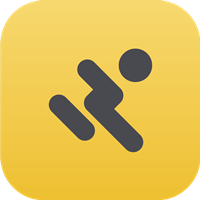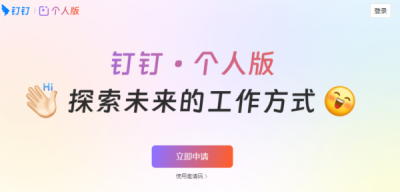关闭导航
钉钉怎么设置考勤范围
小编:时间:2020-02-19
查看详情钉钉怎么设置考勤范围?由于受疫情的影响,有很多人都会在家里进行线上办公了,钉钉就是人们经常使用的一款办公软件,钉钉上面有很多的功能可以去使用,那么钉钉怎么设置考勤范围呢?下面就和小编一起去看看吧!

钉钉怎么设置考勤范围
1.首先打开钉钉,进入页面之后点击下面的工作。
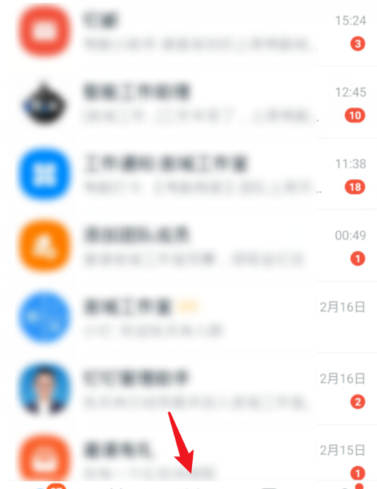
2.点击考勤打卡。
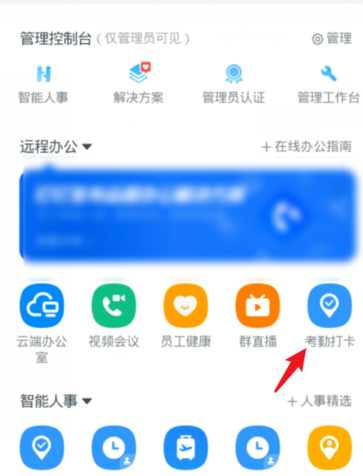
3.点击选择右下角的设置。
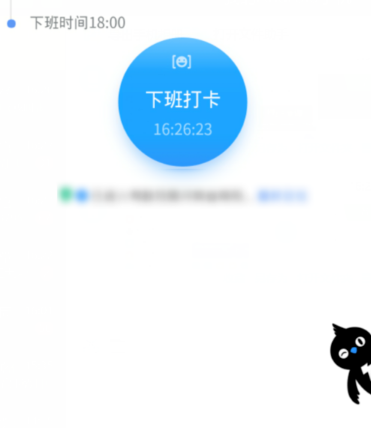
4.点击需要设置的考勤组。
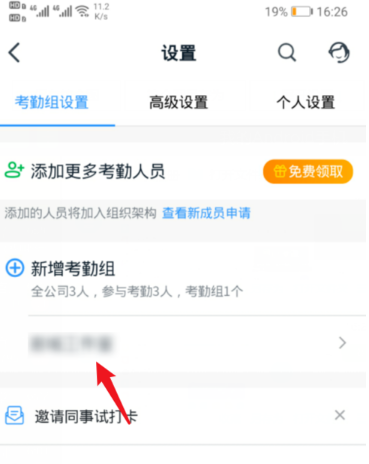
5.点击考勤地点。
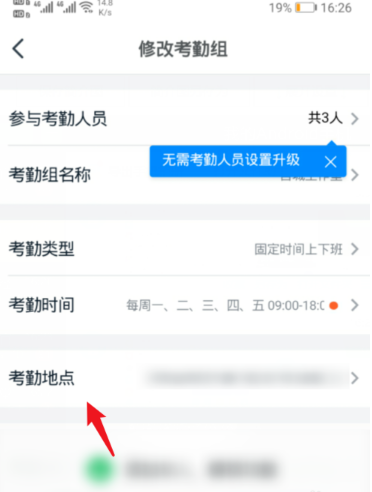
6.点击允许打卡范围。
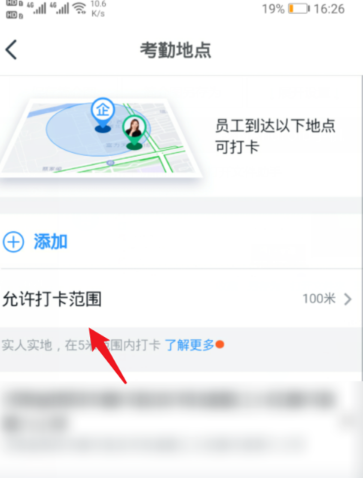
7.点击进入后,即可设置打卡的范围。
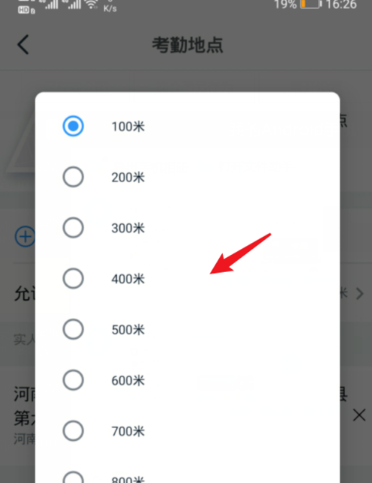
8.设置完毕后,点击下方的保存。
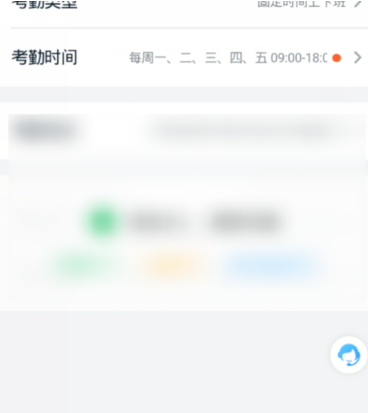
以上就是小编整理的关于“钉钉怎么设置考勤范围”的信息了,更多资讯关注酷酷游戏。
相关阅读
更多 +